Windows7のサポート終了から4日終了して初の週末を迎えました 乗り換え先が決まっていない方は、この週末がヤマですので大変ですね もしLinuxを使ってみたいと1ミリでも思ったら、ここの記事をお勧めします

さあ今日はManjaroです Manjaroは水戸黄門で例えると風車の弥七的な存在

例えが意味不明すぎます!
Arch系のディストリのManjaroは、DistroWatchや日本にもファンの多いディストリです 軽量なManjaroは、あの低スペックのVAIO TypePでも軽量なパフォーマンスを見せてくれて、自分は現在もTypePでManjaroを使っています しかも安定して使えてるので当分はお世話になる予定です

Manjaroは32bit版と64bit版を用意していますが、今日は64bit版を使ってみたいと思います パソコンはセレロンを登載した、省電力ベアボーンECS LIVE STATION LS-4-64を使ってみようと思います
Manjaro Linux 18.1.5 Xfce 64bit

| Release | 2020.01.17 |
| Type | Linux |
| Based on | Arch |
| Package Management | Pacman, snap |
| Architecture | aarch64, x86_64 |
| Desktop | Awesome, bspwm, Budgie, Cinnamon, GNOME, i3, KDE Plasma, LXQt, MATE, Openbox, Xfce |

ダウンロード
LS-4-64

| CPU | Intel Celeron N2830 (SoC) Processor |
| RAM | DDR3L 4GB |
| VIDEO | Intel® HD graphics |
| STORAGE | SATADOM 64GB |
| LAN機能1x GIGABIT LAN ポート WiFi IEEE 802.11b/g/n + Bluetooth4.0搭載ストレージ ワイヤレス給電 (Qi)Qi V1.1.2 (5V1A=5W max) |
Live BootできるUSBメモリの作成
パソコンからUSBメモリを使ってLinuxを起動できるUSBメモリを作成します Windows・Mac・Linuxを使っての作成方法は下記記事を参考にしてください



USBメモリを使って起動
USBメモリを使っての起動は、Bios画面のBootメニューで一番に起動するデバイスを、USBメモリを選択します そして再起動します
ブート画面が現れます タイムゾーン・キーボードレイアウト・言語を日本を選択し、Bootで[enter]キーを押すと起動します

Desktop
起動しました Live Bootで起動後に日本語で使えるのは有り難いですよね 起動後の挙動は、割と良い感じで使えそうな雰囲気があります VAIO TypePでも使えた軽量ディストリのManjaroは健在です

アプリケーションメニュー

Terminal

Mirrorlistの更新、Manjaroサーバーの同期をTerminalにて行います 下記コマンド入力実行します
$ sudo pacman-mirrors –fasttrack && sudo pacman -Syy
$ sudo pacman -Syyu
設定マネージャー
各種設定が変更出来る、設定マネージャです デスクトップのカスタマイズや軽量化する場合はこの辺でアレコレします

Audacious
Manjaroには高機能高音質ミュージックプレイヤーのAudaciousがバンドルされています これだけでManjaroは大合格です!
このパソコンはUSBスピーカを接続していますが、特に設定を弄る事無く再生されます USBデバイスが繋いで直ぐに使えるのは有り難いですよね USBスピーカが鳴らないトラブルは地味に時間が掛かるんですよね

Firefox
ウェブブラウザはFirefoxが入っています 起動はそれなりですが、ブラウジングは比較的サクサクと動作します

Pamac
Manjaroのパッケージ管理ツールのPamacです アップデートやアプリのインストールや削除はここで行います

Manjaroセッティングマネージャー
Manjaroセッティングマネージャーです システムやハードウェアの設定できるツールです

デスクトップ上での右クリックメニュー
右クリックメニューはこんな感じです ついでにデスクトップの壁紙を変更してみましょう

デスクトップの設定
デスクトップの設定です
Manjaroには魅力的な壁紙が多く用意されています ある意味これだけでも価値があると思います しかもハイセンスなものばかりなので目移りしていまいます

Applications Manager
ManjaroにはApplications Managerがあり、ここでもアプリの追加削除ができます 試しにGoogle Chromeをインストールします

Google Chrome
Google Chromeは余計なアドオンが無いと比較的軽いんですよね でもメモリ食い虫だからアレなんですよね

Thunderbird
メールアプリは定番のThunderbirdです Windows・Mac・Linuxで使えて多機能なので使わない理由がないですね

Manjaro Application Utility
Manjaro Application Utilityです ここでもアプリのインストールと削除ができます

GParted
定番のディスク管理ツールのGPartedです パーティションを編集できるツールです データの入ったデバイスも編集できるので、便利ですが使い方を間違えるとデータを破壊しかねないので慎重に作業しないといけないです

カスタマイズ
最終的にはDockランチャーのCairo-Dockをインストールして仕上げました ダークなテーマにはDockランチャーを加えたくなりますよね

Cairo-DockはPlankに比べると軽量ではありませんが、カスタマイズ性の面では断然上です GUIにてカスタマイズ出来るので初心者には優しい設計になっています 下図の様にドックのアイコンを右クリックするとメニューがポップアップしアレコレできます

あとがき
Arch LinuxはCUIにての作業が多く、初心者には敷居の高いディストリビューションでした その敷居を下げたのがManjaro Linuxです Arch系は基本「pacman」のコマンドを使ってシステムを作り上げますが、今回使ったManjaro Linuxは、殆どコマンド作業する事無く仕上げる事ができました

ローリングリリースにより安定した更新を受け続けることのできるArch系Linuxを、簡単に使えるなんてManjaroは素晴らしいディストリです 世界中で人気なのは頷けますよね







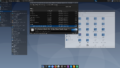
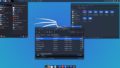
コメント